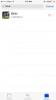كيفية إخفاء معاينات الإشعارات فقط عندما يكون iPhone مقفلاً في iOS 10
الإخطارات صعبة ؛ تريد أن تكون قادرًا على إلقاء نظرة على هاتفك ومعرفة الغرض من الإشعار دون الدخول فعليًا إلى التطبيق. في الوقت نفسه ، لا تريد أن يتمكن أي شخص آخر من إلقاء نظرة على هاتفك المقفل ورؤية مقتطف من رسالة بريد إلكتروني أو رسالة نصية. يحتوي iOS على إعداد يتيح لك إخفاء معاينة الإشعار على أساس كل تطبيق. يقوم بإيقاف معاينة الإشعار للتطبيق المذكور بشكل فعال بغض النظر عما إذا كان جهاز iPhone الخاص بك مؤمنًا أو غير مؤمن. يمنحك هذا الخصوصية ولكنه يمنعك أيضًا من الحصول على معاينات الإشعارات عندما يكون هاتفك غير مؤمن وفي يديك. اعتبارًا من iOS 10.2 ، يمكنك إخفاء المعاينة على شاشة القفل مع السماح لها بالظهور عندما يكون هاتفك غير مقفل. إليك الطريقة.
لا يزال iOS 10.2 في الإصدار التجريبي ، لذا فإن القدرة على إخفاء المعاينة على شاشة القفل ولكن السماح بها على شاشتك الرئيسية متاحة فقط للتطبيقات الأصلية مثل الرسائل.
لحظر معاينات الإشعارات على شاشة التأمين فقط ، افتح تطبيق الإعدادات واضغط على التطبيق الذي تريد إخفاء معايناته. في هذه الحالة ، هو تطبيق الرسائل. اضغط عليه وقم بالتمرير إلى الأسفل حيث سترى قسمًا يسمى "خيارات الرسائل". انقر على خيار "إظهار المعاينات".
تحتوي شاشة إظهار المعاينات على خيارين ؛ دائمًا وعند إلغاء القفل. ستعمل ميزة "دائمًا" على تمكين المعاينات على شاشة القفل وكذلك على الشاشة الرئيسية. سيعرض "عند إلغاء القفل" معاينة فقط عندما يكون هاتفك غير مؤمن.


يسمح لك الإعداد الجديد بمعاينة الإشعارات من التطبيقات عندما تعمل على شيء آخر على هاتفك ولكن لا تعرض خصوصيتك للخطر إذا تركت هاتفك مقفلاً على هاتفك مكتب.
نظرًا لأن الإصدار iOS 10.2 في مرحلة تجريبية ، لا يمكننا أن نتأكد بنسبة 100٪ من أن هذه الميزة ستصبح متاحة لتطبيقات الطرف الثالث ولكننا سنكون متفائلين بشأنها. كان يجب أن يكون جزءًا من iOS منذ سنوات ولكن الآن فقط حدث لأبل تضمين هذا الخيار في iOS.
بحث
المشاركات الاخيرة
معاينة أيقونات التطبيقات على iPhone الخاص بك مقابل خلفيات مختلفة
يُعد التصميم جزءًا كبيرًا من أي تطبيق تم تطويره ولكنه يصبح أكثر أهم...
كيفية البحث عن الصور حسب التاريخ أو الكائن في iOS 10
الشيء الوحيد الذي كان دائمًا صحيحًا في iPhone هو أن الكاميرا رائعة....
كيفية إيقاف مشاركة Whatsapp البيانات مع Facebook
اشترى Facebook Whatsapp قبل بضع سنوات. يشتهر Facebook بالتغيير ، وي...